Farklı alan adlarına sahip bir WordPress çoklu sitesi mi oluşturmak istiyorsunuz?
WordPress multisite, birden fazla web sitesi oluşturmak için tek bir WordPress kurulumu kullanmanıza olanak tanır. Her siteye kendi alan adını bile verebilirsiniz.
Bu makalede, farklı alan adlarına sahip bir WordPress çoklu sitesinin nasıl kolayca oluşturulacağına dair adım adım talimatlar göstereceğiz.
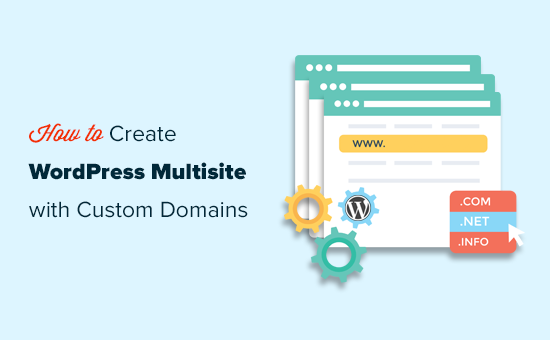
Neden Özel Alan Adları ile WordPress Çoklu Site Oluşturmalısınız?
Bir web sitesi yap manın en kolay yolu WordPress kullanmaktır.
Ancak kurduğunuz her web sitesi için güncellemeleri yönetmeniz, yedekleri tutmanız ve tüm WordPress kurulumlarını ayrı ayrı güvence altına almanız gerekir. Ayrıca, bazı barındırma sağlayıcıları temel planlarını tek bir WordPress yüklemesiyle sınırlar.
Bu web sitesi yönetimi sorununa daha kolay bir çözüm, bir WordPress çoklu site ağı oluşturmaktır.
WordPress Multisite nedir?
WordPress multisite, aynı WordPress kurulumunu kullanarak kolayca birden fazla site oluşturmanıza olanak tanıyan temel bir WordPress özelliğidir.
En iyi yanı ise her bir web siteniz için farklı alan adları kullanabilmenizdir.
Bu, işletme sahiplerinin birden fazla WordPress kurulumunu yönetme konusunda endişelenmeden web sitelerini hızla başlatmalarına olanak tanır.
Geliştirme perspektifinden bakıldığında, bu size müşterileri, benzer tasarım öğelerini ve daha fazlasını paylaşma konusunda da esneklik sağlar.
Dezavantajı ise tüm web sitelerinizin aynı kaynakları kullanmasıdır. Bu, barındırma hizmetinizin çökmesi durumunda tüm web sitelerinizin aynı anda çökeceği anlamına gelir.
Özel Alan Adlarıyla WordPress Multisite Oluşturmak İçin Neye İhtiyacınız Var?
Özel alan adlarına sahip bir WordPress çoklu sitesi oluşturmak için aşağıdaki öğelere ihtiyacınız olacaktır.
- Birden fazla alan adını ve WordPress çoklu sitesini destekleyen bir WordPress barındırma şirketi.
- Kullanmak istediğiniz alan adları.
SiteGround kullanmanızı öneririz. En büyük barındırma şirketlerinden biridir ve WordPress çoklu site alan eşlemesini kutudan çıktığı gibi destekler.
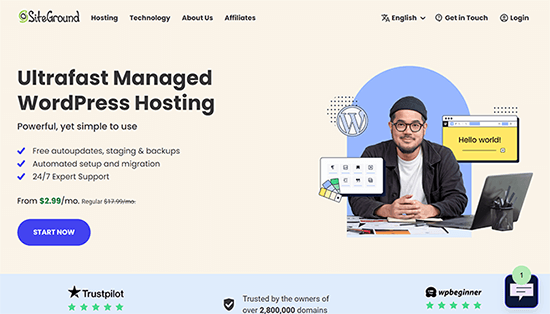
Bu, Başlangıç planında da işe yarayabilir çünkü teknik olarak tek bir site oluşturuyorsunuz. Bu, siteleriniz düşük trafikli olduğu sürece barındırma planı sınırlarını aşmanın yaratıcı bir yoludur.
Daha fazla barındırma önerisi için en iyi WordPress barındır ma şirketleri karşılaştırmamıza bakın.
Ardından, kök siteniz ve alt siteleriniz için kullanmak istediğiniz alan adlarını kaydetmeniz gerekir.
Domain.com‘u kullanmanızı öneririz. Daha iyi bir alan adı araması, kullanımı kolay kontrol paneli ve daha basit DNS yönetimi ile piyasadaki en iyi alan adı kayıt şirketidir.
Yeni alan adları satın alırken %25 indirim elde etmek için Domain.com kuponumuzu kullanabilirsiniz.
Adım 1: WordPress Multisite’ı Kurma
Yepyeni bir web sitesinde bir WordPress multisite oluşturuyorsanız, önce WordPress’i yüklemeniz gerekebilir.
SiteGround da dahil olmak üzere çoğu WordPress barındırma şirketi, tek tıklamayla WordPress yükleyicisiyle birlikte gelir. Yardıma ihtiyacınız varsa, adım adım talimatlar için WordPress yükleme eğitimimizi izleyin.
WordPress’i kurduktan sonra, bir sonraki adım WordPress çoklu site işlevselliğini etkinleştirmektir.
WordPress Multisite Özelliğini Etkinleştirme
WordPress çoklu site işlevi WordPress ile yerleşik olarak gelir, ancak varsayılan olarak kapalıdır. WordPress çoklu sitenizi kurmak için bunu etkinleştirmeniz gerekir.
Bunun için wp-config.php dosyasını düzenlemeniz gerekir. Bu, WordPress kurulumunuz için tüm önemli ayarları içeren WordPress yapılandırma dosyasıdır.
Bir FTP istemcisi veya hosting hesabı kontrol panelinizdeki Dosya Yöneticisi uygulamasını kullanarak düzenleyebilirsiniz. wp-config.php dosyası web sitenizin kök klasörünün altında bulunur.

Bu dosyanın içine, ” Hepsi bu kadar, düzenlemeyi durdurun!” yazan satırın hemen üstüne aşağıdaki satırı eklemeniz gerekecektir. Mutlu yayınlar.
1 | define( 'WP_ALLOW_MULTISITE', true ); |
Bundan sonra, değişikliklerinizi kaydetmeyi ve dosyayı web sitenize geri yüklemeyi unutmayın.
Şimdi, WordPress yönetici panonuza geri dönmeniz ve yönetici panosu sayfasını yeniden yüklemeniz gerekir.
Bundan sonra, WordPress çoklu site ağınızı yapılandırmak için Araçlar ” Ağ Kurulumu sayfasına gidersiniz.
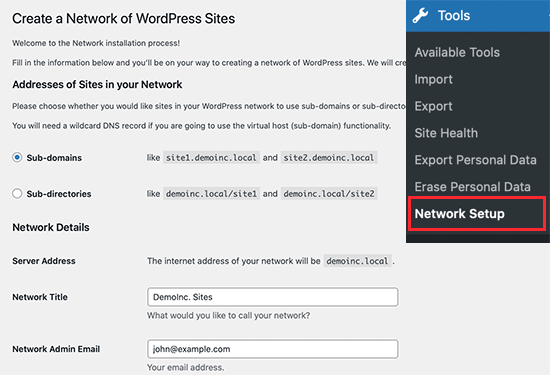
Öncelikle, ‘Ağınızdaki Sitelerin Adresleri’ olarak alt alan adlarını seçmeniz ve çoklu site ağınız ve ağ yöneticisi e-posta adresiniz için bir başlık sağlamanız gerekir.
Devam etmek için ‘Yükle’ düğmesine tıklayın.
Bir sonraki ekranda WordPress sizden iki kod parçası eklemenizi isteyecektir.
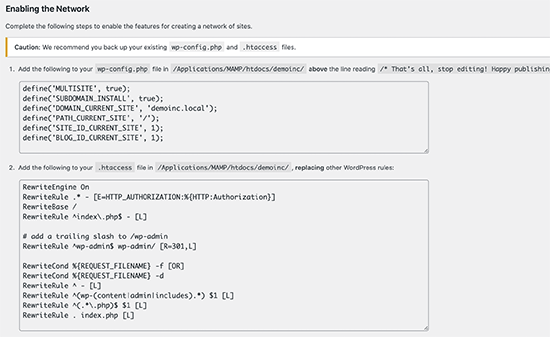
İlki wp-config.php dosyanıza “Hepsi bu kadar, düzenlemeyi bırakın!” yazan satırın hemen üstüne gider. Mutlu yayınlar’.
WordPress tarafından gösterilen kodun dışında, wp-config.php dosyanıza aşağıdaki satırı da eklemeniz gerekir. Bu satır kullanıcıların her siteye giriş yapabilmesini sağlar.
1 | define('COOKIE_DOMAIN', $_SERVER['HTTP_HOST'] ); |
İkinci kod parçası WordPress .htaccess dosyanıza girerek varsayılan WordPress .htaccess kurallarının yerini alır.
Her iki kodu da ilgili dosyalara ekledikten sonra, WordPress yönetici panonuza giriş yapmanız gerekecektir.
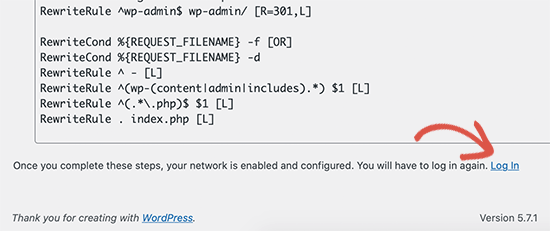
Oturum açtıktan sonra, yönetici çubuğunda ‘Sitelerim’ başlıklı yeni bir menü öğesi göreceksiniz. Farenizi üzerine getirin ve ardından Ağ Yöneticisi ” Gösterge Tablosu bağlantısını seçin.
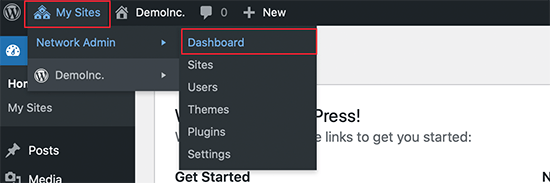
Adım 2: WordPress Multisite’da Özel Alan Adlarını Kullanarak Yeni Siteler Oluşturma
Artık her şey ayarlandığına göre, farklı bir alan adı kullanarak ilk sitenizi oluşturalım.
Çoklu sitenizin ağ yöneticisi panosundan Siteler ” Yeni Ekle sayfasına tıklayın.
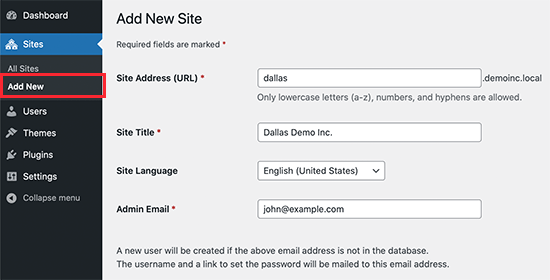
Basitçe bir Site Adresi ve başlığı girin, dili seçin ve ardından yönetici işletme e-posta adresini girin. Site adresi için şimdilik buraya herhangi bir şey ekleyebilirsiniz çünkü bir sonraki adımda bunu özel alan adınızla değiştireceğiz.
Sitenizi oluşturmak için ‘Site Ekle’ düğmesine tıklayın.
Ardından, Siteler ” Tüm Siteler sayfasına gitmeniz ve yeni oluşturduğunuz sitenin altındaki ‘Düzenle’ bağlantısını tıklamanız gerekir.
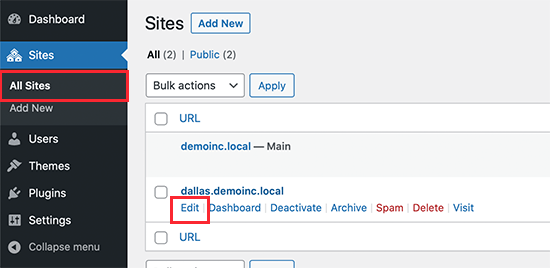
Site düzenleme ekranında, Site Adresi alanının altına bu web sitesi için kullanmak istediğiniz özel alan adını eklemeniz gerekir.
WordPress, özel alan adlarınızı otomatik olarak Site Adresinizle eşleştirecek yerleşik alan adı eşlemesiyle birlikte gelir.
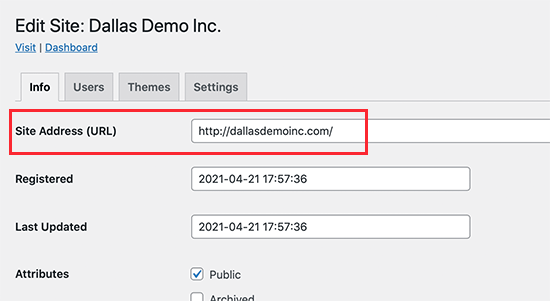
Ayarlarınızı kaydetmek için Değişiklikleri Kaydet düğmesine tıklamayı unutmayın.
Daha fazla site eklemek için işlemi tekrarlayın ve ardından site adreslerini kullanmak istediğiniz özel alan adıyla değiştirin. Burada, farklı özel alan adlarına sahip birkaç site oluşturduk.
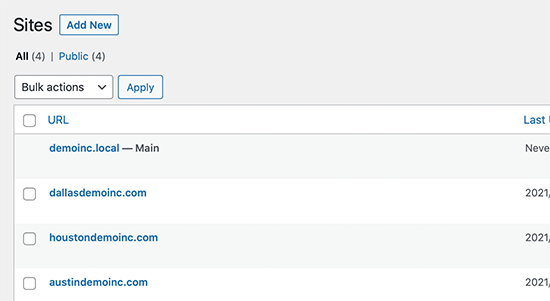
Ancak, özel alan adlarınız WordPress hosting şirketinizi işaret etmediği için bu web sitelerinin hiçbirine erişilemeyecektir. Hadi bunu değiştirelim.
Adım 3: Hosting Hesabınıza Özel Alan Adları Ekleme
Çoğu WordPress barındırma sağlayıcısı, barındırma hesabınıza kolayca birden fazla alan adı eklemenize olanak tanır.
SiteGround kullanıyorsanız, hosting hesabınızdaki ‘Site Araçları’na tıklayın.
Bundan sonra, Alan Adları ” Park Edilmiş Alan Adları’nı ziyaret etmeniz ve ardından özel alan adınızı buraya eklemeniz gerekir.
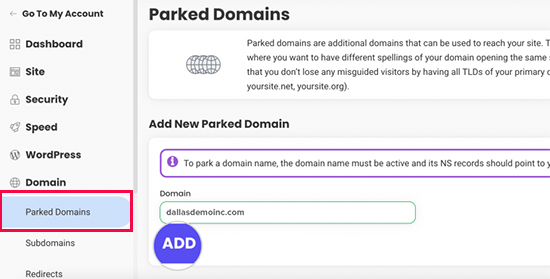
Daha fazla özel alan adı eklemeniz gerekiyorsa işlemi tekrarlayın.
Başka bir barındırma hizmeti kullanıyorsanız, işlem yine aynıdır. Park edilmiş alan adı seçeneğini hosting kontrol panelinizin Alan Adları bölümünde bulabilirsiniz.
Barındırma sağlayıcınızı alan adı kayıt kuruluşunuz olarak kullanıyorsanız DNS sunucularını güncellemeniz gerekmeyebilir.
Ancak, alan adınızı başka bir yere kaydettirdiyseniz, DNS bilgilerini güncellemeniz ve hosting hesabınıza yönlendirmeniz gerekecektir.
Öncelikle, barındırma sağlayıcınızın DNS bilgilerine ihtiyacınız olacak. Bunu barındırma kontrol panelinizde bulabilir veya destek personeline sorabilirsiniz. Genellikle şu şekilde görünür:
ns1.siteground204.com
ns2.siteground204.com
DNS bilgilerini aldıktan sonra, alan adı kayıt kuruluşunuzun web sitesinde oturum açmanız ve ‘DNS ve Ad Sunucuları’ bölümüne tıklamanız gerekir.
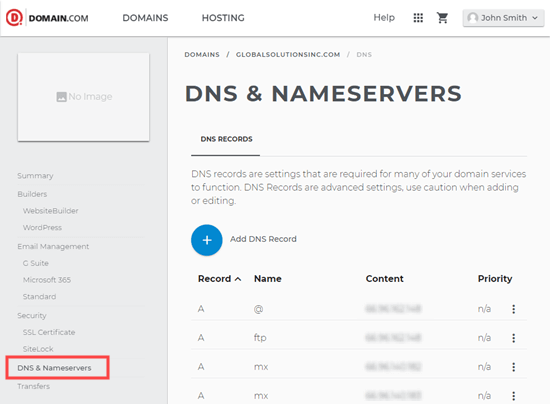
Alan adınızı seçmeniz yeterlidir.
Ardından, barındırma sağlayıcınızın DNS’si ile değiştirmek için ad sunucusu bilgilerini düzenleyin.
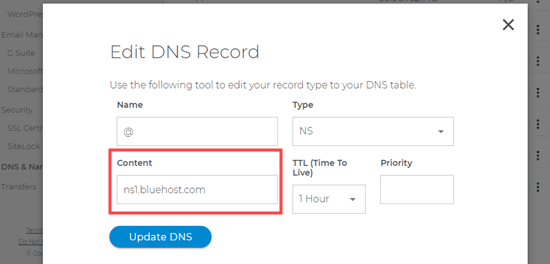
Daha fazla ayrıntı için popüler alan adı kayıt şirketlerinin DNS ad sunucularının nasıl değiştirileceğine ilişkin kılavuzumuza bakın.
Not: DNS bilgilerinin internet üzerinden tamamen güncellenmesi biraz zaman alabilir (2-48 saat).
DNS bilgileri güncellendikçe, WordPress multisite’ınızın her bir alan adı için alt sitesini görebileceksiniz.
Adım 4: Özel Alan Adlarında WordPress Multisite’ı Yönetme ve Giriş Yapma
Eklenti, tema ve güncelleme yükleme gibi çoğu yönetimsel görevi kök sitenizin kontrol panelinden gerçekleştirebilirsiniz.
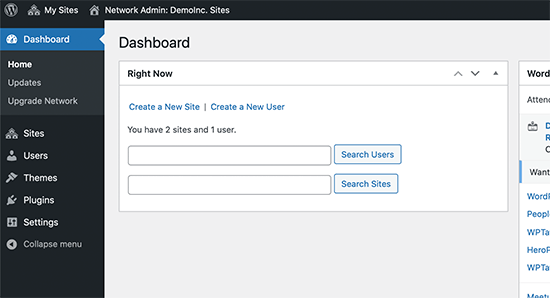
İlgili: En iyi WordPress çoklu site eklentileri seçimimize bakın.
Tek tek siteler üzerinde çalışmak için Siteler ” Tüm Siteler sayfasını ziyaret etmeniz ve üzerinde çalışmak istediğiniz sitenin altındaki ‘Gösterge Tablosu’ bağlantısını tıklamanız gerekir.
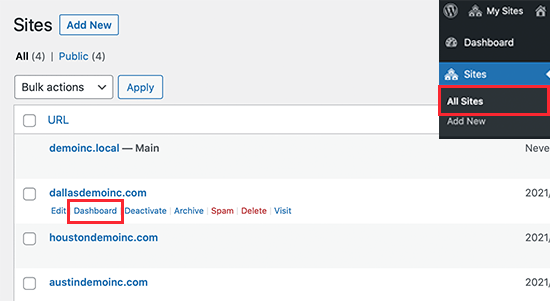
Bu sizi söz konusu sitenin yönetici alanına götürecektir ve yeniden oturum açmanız gerekebilir.
Buradan sayfalar oluşturabilir, blog yazıları yazabilir ve söz konusu siteyi yönetebilirsiniz.
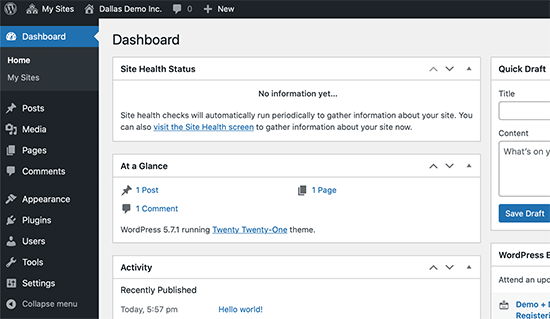
Umarız bu makale farklı alan adlarına sahip bir WordPress çoklu sitesi oluşturmayı öğrenmenize yardımcı olmuştur. WordPress çoklu sitenizi güvende tutmak için WordPress güvenlik kılavuzumuzu ve web sitenizin tasarımını özelleştirmek için en iyi WordPress sayfa oluşturucu eklentileri seçimimizi de görmek isteyebilirsiniz.
If you liked this article, then please subscribe to our YouTube Channel for WordPress video tutorials. You can also find us on Twitter and Facebook.





Jason
I was wondering about setting up multisite somewhere and siteground looks like it might fit.
I’m confused why your guide says to add the domains as parked domains though, Surely they will be “parked” and parking system couldn’t then link them to any webspace or subdomain?
WPBeginner Comments
The reason they are Parked domains rather than Addon domains is because Addons domains are for a separate site on the hosting server.
Normally hosts connect each site to a specific folder, and each site requires that the host sets up website files in each site folder.
A parked domain does not require this dedicated folder, and multiple parked domains can point to the same site folder.
Multisites are on the same “site” on the server, but they are able to behave as multiple webs sites.
Alex Reev
Thank you for the article,
I did the setup and all of my domains are under the same hosting (SiteGround). I can visit the Dashboard of my Main site, but when I try to visit the dashboard of any other site (i.e. by going to mydomain.com/wp-login) – I receive “404 – Not found” screen…. Any idea of what I might be missing?
wp-config.php and .htaccess are configured correctly.
Do I need to make separate WordPress installation for every other site as well?.. It’s just I thought that the whole point is that all sites will have the same database etc., therefore no need for separate WordPress setup, but maybe I’m wrong?
WPBeginner Support
As long as you created the site following step 2 you should be able to create a new site. If you have not already we would recommend checking with SiteGround to ensure that there is not a hiccup with how your domains are set up that is causing the issue.
Admin
Jiří Vaněk
Thank you for the article; I’m preparing for a multisite as I’ve been tasked with a project involving multiple domains. I’ll save this article to have a starting point. The more I go through this blog, the more high-quality information I’ve found. You’re doing a great job.
WPBeginner Support
You’re welcome, we hope our guide helps you if you decide to go with a multisite
Admin
Michael Virgo
This looks to be exactly what I need, but when I add the line defining “COOKIE_DOMAIN” my site will no longer load, I just get the line:
The constant “COOKIE_DOMAIN” is defined (probably in wp-config.php). Please remove or comment out that define() line.
Any work around for this?
WPBeginner Support
Please check that COOKIE_DOMAIN isn’t set in your wp-config file already with that specific error message. If it is, remove the extra and set the COOKIE_DOMAIN to what we have in the code
Admin
Craig
Would be great to know how to setup the login so that it does not need to be done for each site. A single network login should give you access to all sites without needing to log into each one.
WPBeginner Support
If we find a method we would recommend, we will certainly share
Admin